웹사이트 데이터를 보호하고 손실을 방지하기 위해 정기적인 백업은 필수적입니다.
이번 가이드에서는 간단하고 효과적인 백업 방법을 소개합니다.
백업 플러그인을 활용하면 손쉽게 데이터를 저장할 수 있습니다.
백업 플러그인은 사용자의 필요에 맞춰 다양한 옵션을 제공하므로 상황에 맞는 플러그인을 선택해야 합니다.
주요 기능으로는 자동 백업, 클라우드 저장, 복원 기능 등이 있습니다.
데이터를 안전하게 저장한 후에는 복구 절차를 이해하는 것도 중요합니다.
복구 절차를 통해 사이트 장애나 데이터 손실 시 신속하게 원래 상태로 돌릴 수 있습니다.
이번 포스팅을 통해 워드프레스 웹사이트 백업을 쉽게 이해하고, 안전한 웹 운영을 하시길 바랍니다.
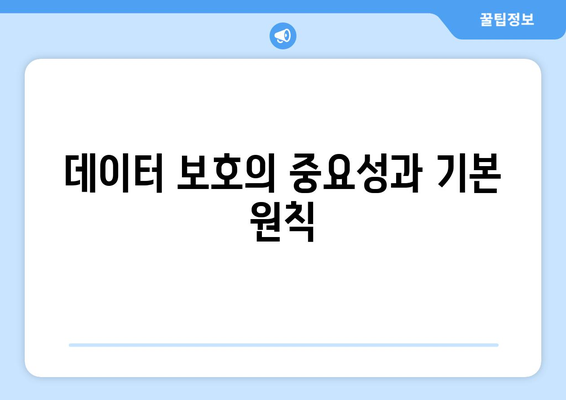
데이터 보호의 중요성과 기본 원칙
오늘날의 디지털 시대에서 데이터 보호는 모든 웹사이트 운영자가 우선적으로 고려해야 할 요소입니다. 운영 중인 사이트의 데이터가 유출되거나 손실될 경우, 복구가 불가능한 상황이 발생할 수 있습니다. 따라서 적절한 백업 시스템을 구축하는 것은 필수입니다.
데이터는 단순한 정보의 집합이 아니라 사업의 신뢰성과 사용자 경험을 좌우하는 중요한 자산입니다. 웹사이트의 콘텐츠, 사용자 정보, 거래 데이터 등 모든 요소가 포함됩니다. 이러한 정보가 손실되면 고객의 신뢰를 잃게 되고, 이는 금전적 손실로 이어질 수 있습니다.
데이터 보호를 위해 아래와 같은 기본 원칙을 준수하는 것이 중요합니다:
- 정기적인 백업 수행
- 안전한 저장소 사용
- 백업 데이터의 정기적 점검
정기적인 백업은 데이터 보호의 가장 기본적인 원칙입니다. 일정한 주기로 웹사이트의 모든 데이터를 백업하면, 예기치 않은 사고에 대비할 수 있습니다. 주기적으로 백업 일정을 설정하고, 그에 따라 데이터를 안전하게 보관하는 것이 필요합니다.
또한, 백업된 데이터는 안전한 저장소에 보관해야 합니다. 클라우드 스토리지나 외부 하드 드라이브를 활용하여 물리적으로 다른 장소에 데이터를 저장함으로써, 사고 발생 시 데이터를 보호할 수 있습니다.
마지막으로 백업된 데이터는 정기적으로 점검하여 복구 가능성을 확인해야 합니다. 단지 백업을 했다고 해서 항상 문제가 없다는 것은 아니므로, 효과적인 복구 절차를 마련하는 것이 필수적입니다.
이처럼 데이터 보호는 단순한 선택이 아니라 웹사이트 운영의 핵심입니다. 각 운영자는 자신의 사이트를 안전하게 유지하기 위해 충분한 시간을 투자하고, 올바른 방법으로 데이터를 관리해야 합니다.
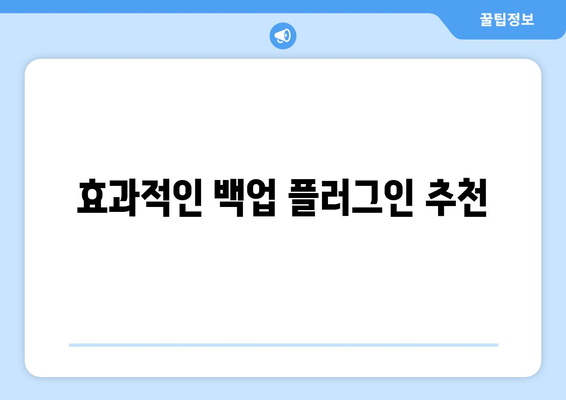
효과적인 백업 플러그인 추천
워드프레스 웹사이트의 안전한 운영을 위해서는 정기적인 백업이 필수적입니다. 다양한 백업 플러그인이 존재하지만, 그 중에서도 사용이 편리하고 신뢰할 수 있는 플러그인을 선택하는 것이 중요합니다. 아래의 표는 추천할 만한 몇 가지 효과적인 백업 플러그인을 정리한 것입니다. 각 플러그인의 특징과 장단점을 비교하여 자신에게 맞는 플러그인을 선택하는 데 도움이 되길 바랍니다.
| 플러그인 이름 | 주요 기능 | 장점 | 단점 |
|---|---|---|---|
| UpdraftPlus | 자동 백업, 클라우드 저장 | 사용이 간편하고, 다양한 저장소 지원 | 무료 버전의 기능이 제한적일 수 있음 |
| BackupBuddy | 전체 백업, 복구 기능 | 빠르고 신뢰할 수 있는 복구 제공 | 유료 플러그인으로 가격이 비쌈 |
| VaultPress | 실시간 백업, 월간 보고서 | 워드프레스 공식 플러그인으로 안정성이 높음 | 연평균 사용료가 필요함 |
| WP Database Backup | 데이터베이스 전용 백업 | 가볍고 쉽게 사용할 수 있음 | 파일 백업 기능이 없음 |
| Duplicator | 사이트 복제, 백업 | 사이트 이동에 유용하고 사용이 간편함 | 대규모 사이트에는 적합하지 않음 |
위의 표에서 소개한 백업 플러그인들은 각각의 특성과 장단점이 있으므로, 자신의 필요에 맞는 제품을 선택하는 것이 중요합니다. 정기적인 백업을 통해 데이터 손실을 예방하고, 안전하게 사이트를 운영하기 바랍니다.
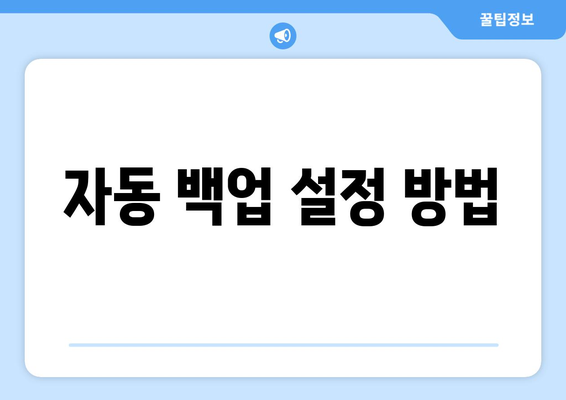
자동 백업 설정 방법
자동 백업 플러그인 선택
자동 백업을 위해 적절한 플러그인을 선택하는 것은 매우 중요합니다. 사용자의 필요에 맞는 기능을 갖춘 플러그인을 찾아보세요.
- 유명한 플러그인
- 기능성
- 사용자 리뷰
자동 백업 플러그인은 사용자의 웹사이트를 주기적으로 백업하여 안전성을 높여줍니다. 백업 플러그인 중에서는 UpdraftPlus, BackWPup 등이 인기가 있으며, 이들은 다양한 클라우드 저장소와 연동이 가능합니다. 사용자는 자신의 편의에 맞는 플러그인을 선택하여 설치하고, 원하는 백업 주기를 설정하면 됩니다.
백업 주기 설정
백업을 얼마나 자주 수행할지 설정하는 것은 사이트 운영에 있어 매우 중요한 결정 사항입니다.
- 일일 백업
- 주간 백업
- 수동 백업
적절한 백업 주기는 사이트의 업데이트 빈도와 데이터 중요성에 따라 달라집니다. 예를 들어, 블로그나 변화가 많은 사이트는 일일 백업을 추천하지만, 수정이 적은 사이트는 주간 또는 월간 백업으로 충분할 수 있습니다. 사용자는 백업 주기를 설정하여 필요에 따라 조정하는 것이 좋습니다.
저장소 선택
백업 데이터를 안전하게 보관할 수 있는 저장소를 선택하는 것이 매우 중요합니다.
- 클라우드 스토리지
- 로컬 저장장치
- FTP 서버
사용자는 클라우드 스토리지를 활용하여 데이터를 안전하게 보관할 수 있습니다. Google Drive, Dropbox, Amazon S3 등 다양한 옵션이 있으며, 로컬 저장장치에 백업 데이터도 저장하는 것이 좋습니다. 이중 백업을 통해 데이터 손실로부터 더욱 안전할 수 있습니다.
백업 검증 절차
백업이 제대로 수행되었는지 검증하는 절차는 꼭 필요합니다. 정기적인 검증은 데이터 복구의 신뢰성을 높여줍니다.
- 데이터 복원 테스트
- 백업 로그 확인
- 문서화
백업이 완료된 후, 사용자는 데이터 복원 테스트를 통해 실제로 복원이 가능한지 확인해야 합니다. 또한, 백업 로그를 확인하여 모든 과정이 정상적으로 완료되었는지 점검하는 것이 중요합니다. 이러한 검증 절차는 웹사이트 운영의 신뢰성을 높이는 데 기여합니다.
자동 백업 유지 관리
백업 시스템은 설정 후에도 지속적인 유지 관리가 필요합니다. 정기적인 점검을 통해 문제를 예방할 수 있습니다.
- 소프트웨어 업데이트
- 저장공간 트래킹
- 백업 정책 점검
백업 플러그인과 웹사이트의 소프트웨어 업데이트는 사용자가 항상 최신 상태로 유지해야 할 중요한 요소입니다. 또한, 저장공간의 잔여 공간을 트래킹하여 백업이 정상적으로 이루어질 수 있도록 해야 합니다. 주기적으로 백업 정책을 점검하고 필요에 따라 조정하는 것이 현명합니다.
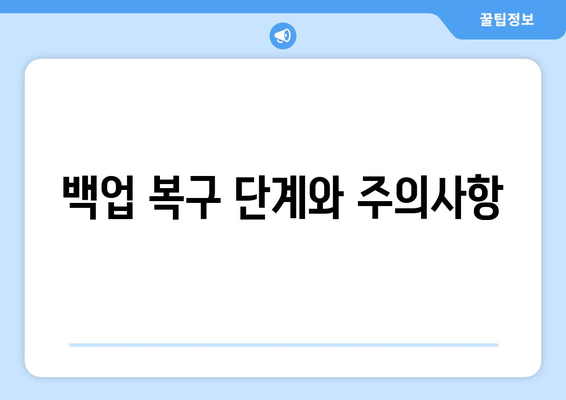
백업 복구 단계와 주의사항
1, 백업 파일 준비하기
- 가장 첫 번째 단계는 백업 파일을 확보하는 것입니다. 백업 파일은 사이트 정보를 안전하게 저장하기 위해 필요합니다.
- 정기적으로 백업을 수행하며, 여러 버전의 파일을 보관하면 데이터 유실 시 유용합니다.
- 백업 파일은 안전한 장소에 저장하고, 접근 권한을 설정하는 것이 중요합니다.
백업 방법
백업 방법으로는 직접 서버의 파일과 데이터베이스를 복사하는 것과 플러그인을 사용하는 방법이 있습니다. 플러그인을 이용하면 사용자가 쉽게 백업할 수 있는 기능을 제공합니다.
예를 들어, UpdraftPlus와 같은 유명한 플러그인을 사용하면 자동으로 백업할 수 있어 편리합니다.
백업 주기
백업 주기는 사이트의 업데이트 빈도에 따라 다릅니다. 매일 업데이트가 이루어지는 사이트라면 일일 백업이 필요할 수 있습니다.
정기적인 백업을 통해 만약의 사태에 대비할 수 있으며, 데이터 손실의 위험을 최소화할 수 있습니다.
2, 복구 절차 이해하기
- 백업한 데이터가 손실된 경우 복구 절차를 이해하고 있는 것이 중요합니다. 이를 통해 빠르게 문제를 해결할 수 있습니다.
- 복구 과정은 각 호환성 및 플러그인에 따라 다소 차이가 있을 수 있습니다.
- 사이트가 정상적으로 작동하기 위하여 필요한 모든 데이터를 체크하고 복원해야 합니다.
복구 단계
복구 단계는 일반적으로 백업 파일을 선택하고, 복구 도구에서 해당 파일을 지정하는 것입니다. 이때 정확한 경로를 설정하는 것이 매우 중요합니다.
복구 도구의 안내에 따라 작업을 진행하면 쉽고 간편하게 데이터를 복구할 수 있습니다.
주의사항
복구 전에 항상 현재 데이터를 수동으로 백업하는 것이 좋습니다. 데이터 복원이 실패할 경우를 대비하여 예비 백업을 확보해 두는 것이 유리합니다.
특히, 복구 작업 후에는 웹사이트의 기능이 정상적으로 작동하는지 다시 한 번 점검해야 합니다.
3, 백업 및 복구 플러그인 선택
- 플러그인은 사이트의 백업 및 복구를 용이하게 해주기 때문에 적절한 플러그인을 선택하는 것이 중요합니다.
- 시장에 다양한 플러그인이 있으며, 각자의 장단점을 비교 분석해야 합니다.
- 일부 플러그인은 무료로 제공되지만, 추가 기능은 유료 서비스로 제공될 수 있습니다.
플러그인 추천
추천하는 플러그인으로는 UpdraftPlus, BackupBuddy, VaultPress 등이 있습니다. 이 중 UpdraftPlus는 사용자 친화적인 인터페이스로 많은 인기를 끌고 있습니다.
특징으로는 자동 백업, 클라우드 저장, 다양한 복구 옵션 등이 있어 사용하기 편리합니다.
사용 시 유의사항
플러그인을 사용할 때는 정기적으로 업데이트를 진행하여 보안 취약점을 최소화해야 합니다. 또한, 사용자 리뷰를 참고하여 안정성을 확인하는 것이 좋습니다.
플러그인을 설치한 후, 사용법을 숙지하여 필요할 때 즉시 사용할 수 있도록 준비해야 합니다.
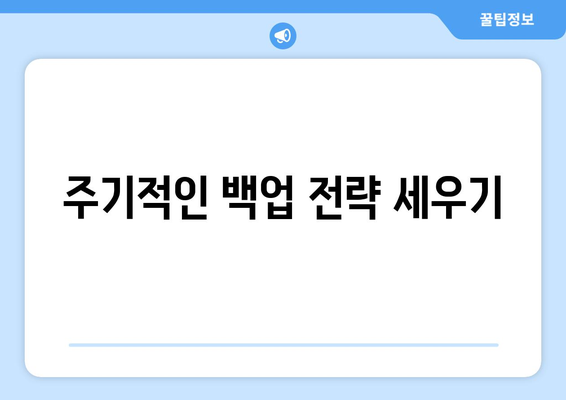
주기적인 백업 전략 세우기
주기적인 백업은 웹사이트 데이터를 안전하게 보호하는 데 반드시 필요합니다. 주기적인 백업 전략을 세우면 예상치 못한 데이터 손실로부터 복구할 수 있는 기반을 마련할 수 있습니다. 백업 주기는 비즈니스의 필요성에 따라 다르지만, 최소 주간 또는 월간 단위로 설정하는 것이 좋습니다.
“안전한 웹사이트 운영의 뒷받침은 바로 정기적인 백업이다.”
주기적으로 백업을 수행하기 위해서는 자동화 도구를 활용하는 것이 매우 효율적입니다. 이러한 도구들은 사용자가 설정한 일정에 따라 자동으로 백업을 수행하여 데이터의 변화를 지속적으로 기록합니다. 검토를 통해 백업이 제대로 진행되었는지 확인하는 것도 중요합니다.
“자동화된 백업 시스템은 귀중한 시간을 절약하고, 분명한 실수를 방지할 수 있는 열쇠이다.”
백업의 저장 장소 또한 신중히 선택해야 합니다. 클라우드 스토리지 또는 외부 하드 드라이브와 같은 안전한 저장 옵션을 고려해야 합니다. 저장소의 지리적 위치가 다양할수록 더욱 안전한 데이터를 보장할 수 있습니다.
“여러 장소에 분산 저장된 백업이 있으면 데이터 안전성을 높일 수 있다.”
마지막으로, 정기적으로 백업 복구 테스트를 실시하여 백업이 제대로 작동하는지 확인해야 합니다. 복구 프로세스를 알고 있으면, 실제 상황에서의 혼란을 줄일 수 있습니다. 이러한 테스트는 실제 데이터 복구 상황에서의 신뢰성을 보장합니다.
“테스트 없이 신뢰할 수 있는 백업은 없다.”




